本文所介绍的内容基于树莓派瑞士军刀扩展板(SAKS),由于 SAKS 基于树莓派通用的 GPIO 设计,文中的原理和代码也适用于其他情况。
本文由树莓派实验室创作,遵循CC协议(署名-非商业性使用-禁止演绎-相同方式共享),欢迎树莓派爱好者们遵循协议内容转载传播。谢绝不遵守协议的转载和抄袭。
本节非常简单,因为搞定树莓派的 GPIO 开发环境只需要几行指令。
目前在树莓派上流行的 GPIO 开发环境主要有两种,Python GPIO 和基于 C 语言的 wiringPi。我们推荐没有 C 语言基础的朋友直接选择 Python GPIO,因为 Python 不仅上手简单,而且其解释语言的特性使得程序不用编译,对代码做了任何修改之后就能直接运行,极大方便了调试。下面我们将分别对这两种开发环境的安装进行介绍。
Python GPIO 的安装
sudo apt-get install python-dev sudo apt-get install python-rpi.gpio
安装完成之后,试着写一段简单的程序来验证下。就以实现蜂鸣器发出哔声为例吧。
# -*- coding: utf-8 -*-
import RPi.GPIO as GPIO
import time
# BOARD编号方式,基于插座引脚编号
GPIO.setmode(GPIO.BCM)
# 输出模式
GPIO.setup(12, GPIO.OUT)
while True:
GPIO.output(12, GPIO.HIGH)
time.sleep(1)
GPIO.output(12, GPIO.LOW)
time.sleep(1)
保存为 beep.py,接着运行这个 Python 程序。
sudo python beep.py
蜂鸣器发出哔声1秒钟,说明马上可以开始尽情开发了!
wiringPi 的安装
#如果之前没有安装过 git,执行下面的命令安装一下 sudo apt-get install git-core sudo apt-get update #下载 wiringPi #git clone git://git.drogon.net/wiringPi git clone https://github.com/WiringPi/WiringPi #编译 wiringPi cd WiringPi ./build
编译完成后,使用如下命令可以验证是否安装成功。
#显示版本信息 gpio -v #显示GPIO信息 gpio readall
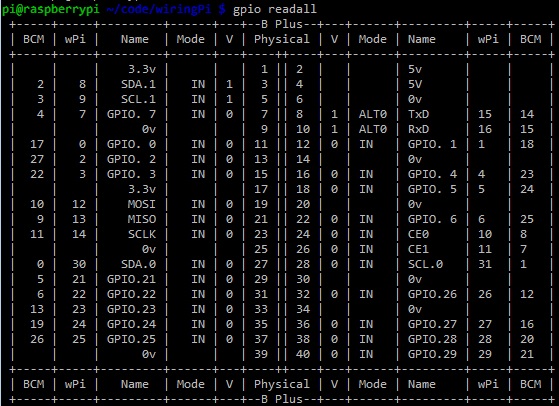
同样编写实现蜂鸣器发出哔声的程序。
#include <wiringPi.h>
int main(void)
{
wiringPiSetup();
pinMode (26, OUTPUT);
for(;;)
{
digitalWrite(26, HIGH); delay (500);
digitalWrite(26, LOW); delay (500);
}
}
保存为 beep.c,然后编译、运行。
gcc -Wall -o beep beep.c -lwiringPi sudo ./beep
注意:以上IO的编号方式略有不同,采用wiring编码方式。-lwiringPi 表示动态加载 wiringPi 共享库。
好了,环境我们已经准备好了,后面我们后面将开始介绍如何基于 SAKS 扩展板 DIY 各种有趣、实用的东西,欢迎持续关注!
本文属于《树莓派瑞士军刀扩展板(SAKS)DIY 教程》系列文章,查看系列文章目录,请访问:https://shumeipai.nxez.com/swiss-army-knife-shield-for-raspberry-pi-diy-tutorials
